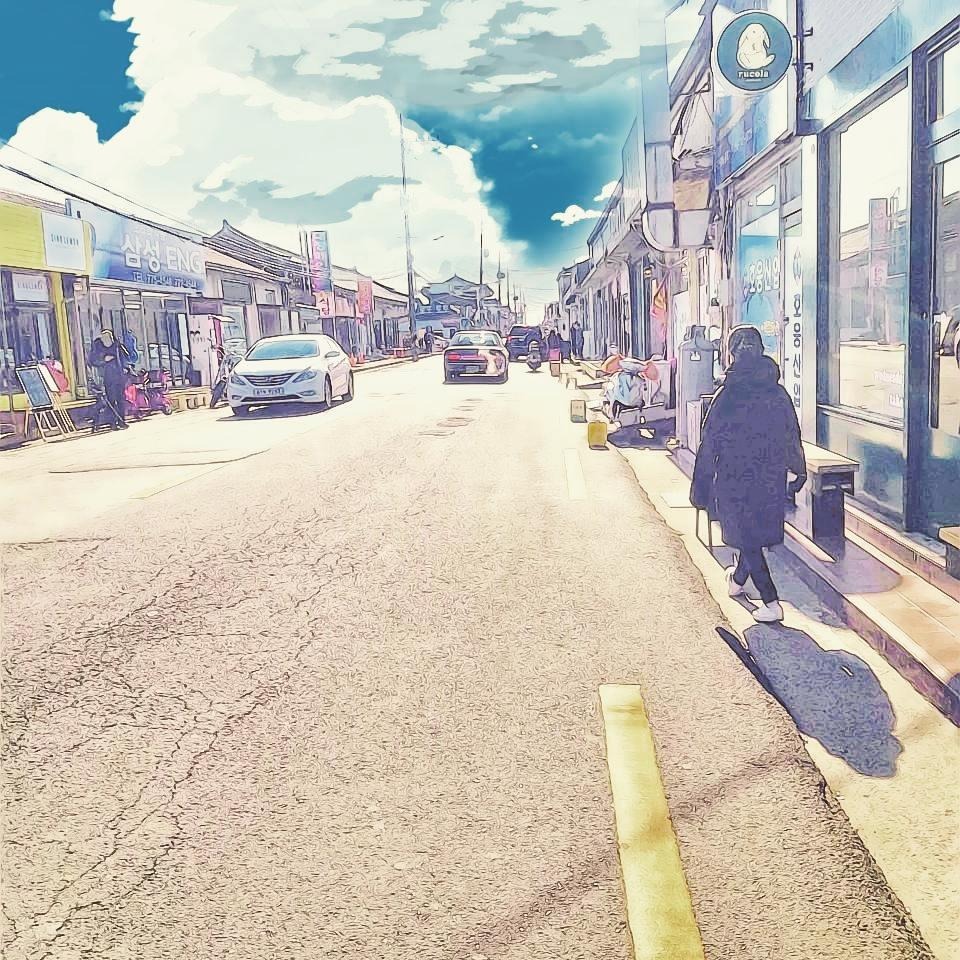"따라할 수 있어요! 혼자서도 잘해요!" 사진과 설명을 함께보는 EASY 리뷰 되겠습니다. ^^

먼저 그림과 같은 두가지 공구와 배터리 분리 스위치를 돌리기 위한 동전 한개가 필요합니다. 두가지 공구는 메모리 덮개의 나사를 풀기 위한 안경용 십자 드라이버, 하드디스크 브레킷을 분리하기 위한 T8 사이즈 별 드라이버(톡스 드라이버) 입니다. 참고로 맥북프로의 경우 T6 사이즈 별 드라이버를 사용 합니다. (최신형 유니바디의 경우는 모름)

맥북 하드디스크는 배터리 안쪽에 있습니다. 먼저 준비하신 동전을 가지고 빨간색 동그라미 안에 배터리 분리 스위치를 돌려 주세요. 그리고 배터리를 빼시면 됩니다.

배터리를 빼고난 공간을 보시면 3개의 나사가 보입니다. 안경용 십자 드라이버로 나사 3개를 빼시면 메모리 덮개를 여실 수 있습니다.

메모리 덮개를 빼고나면 왼쪽에 하얗고 넓은 비닐손잡이 같은것이 보입니다. 이걸 살살 빼서 힘주어 잡아 당깁니다. 그럼 그림과 같이 하드디스크가 빠져 나옵니다.

빼낸 하드디스크를 보시면 얇은 브레킷에 쌓여 있는 것을 보실 수 있습니다. T8 사이즈 별드라이버를 이용하여 이것을 분리합니다.

브레킷을 분리하고 나면 그림과 같이 됩니다. 여기에 새로운 하드디스크를 조립합니다. SATA 또는 SATA2 방식의 2.5인치 HDD 면됩니다. 제 경우 WD 160GB SATA 방식을 사용 하였습니다.

새로운 하드디스크를 조립합니다. 그리고 원래자리에 끼워 넣습니다. 끼워넣는 방법은 다시 역방향으로 위의 3번 -> 2번 -> 1번 순서로 사진을 참고 하시고 조립하시면 됩니다. ^^
조립 하실때는 3번 그림에서 브레킷이 조립된 밑바닥이 위로 가게 넣으시는 것 잊지 마시기 바랍니다.
자아 이렇게 교체하시고 부팅하시어 운영체제를 새로 설치 하시면 됩니다. 만약 딩~ 소리가 나면서 부팅이 안되고 멈추어 있다면? 하드디스크가 잘못 조립된 경우가 대부분 이므로 차근차근 1번 -> 2번 -> 3번 으로 분리하셨다가 3번 -> 2번 -> 1번 순서로 다시한번 조립해 보시면 되겠습니다. 그럼 저렴하게 용량 빵빵하고 쾌적한 맥북 만들기 꼭 성공 하시길 바랍니다. ^^
'블라블라' 카테고리의 다른 글
| LED TV가 뭔지 알아보자! (29) | 2009.06.19 |
|---|---|
| 맥북 하드 사망 하셨습니다 ㅜ.ㅜ (18) | 2009.03.27 |
| 페라리로 우주까지 갈 수 있을까? (8) | 2008.08.12 |